İPad ayarı: Nasıl her şey doğru yapılır
İPad’i bir kural olarak ayarlamak, zorluklara neden olmaz. Ancak bu sizin ilk Apple cihazınızsa, bazı anları önceden netleştirmek daha iyidir
Apple’ın ürünleri her zaman sigörasyon ürünleri arasında bir konak durdu. Bu günlerde, parçalarımızdaki bilgisayar bu şekilde kabul edildiğinde, yalnızca Gururlu bir PI-SI (veya IBM uyumlu bir sınıfa ait olduğu gibi, o zamanlar gibi), logodaki kapaklı bir elma olan ürünler sadece biliniyordu. dar bir uzman çemberine.
 Apple’ın ünlü iPod media player tarafından serbest bırakıldığı 2001 yılında her şey değişti. Özel bir sunuma ihtiyaç duymayan bir gadget, gerçek bir Furior iPhone’u üreten bir başarı geliştirdi. Sonunda Mobil Cihazların Pazarını Kazanın İzin Verilen Apple Tabletleri – iPad.
Apple’ın ünlü iPod media player tarafından serbest bırakıldığı 2001 yılında her şey değişti. Özel bir sunuma ihtiyaç duymayan bir gadget, gerçek bir Furior iPhone’u üreten bir başarı geliştirdi. Sonunda Mobil Cihazların Pazarını Kazanın İzin Verilen Apple Tabletleri – iPad.
Sezgisel arayüz mevcudiyeti ve kullanıcı ihtiyaçlarına dikkat edilmesi, ergenlerden ve teknisyenlerden emeklilere ve ev hanımlarına kadar en geniş insanın en geniş ürün tüketiminde gelişmiş hipsters için nadir oyuncaklardan Apple ürünlerini döndürmüştür.
Zaten belirtilen erişilebilirlik ve sezgiselliğe rağmen, Apple, ürünlerini bir dizi analogdan tahsis eden özel bir yaklaşım sağlamayı başardı.
Tabii ki, şüphesiz artı, aynı zamanda, yalnızca Windows işletim sistemi tarafından yönetilen kişisel bilgisayarlarla ilgilenen kullanıcı (ve çok az), yeni teknikle iletişim kurarken belirli zorluklar yaşayabilir. onlar için.
Bu tür zorlukları önlemek için, cihazı ilk açtığınızda, deneyimli kullanıcılardan faydalı ipuçlarından yararlanmak daha iyidir. İPad’in nasıl yapılandırılacağı konusunda tavsiyelerde bulunduk ve içtenlikle bu bilgilerin sizin için faydalı olacağını umuyoruz.
İlk buluşma
Böylece, elinizde, yeni bir iPad’e sahip bir kutuda ve bir plastik parçanın tamamen hazır bir cihaza dönüşmesi için, ihtiyacınız olacaktır:
- İnternete bağlı bilgisayar;
- Wi-Fi Kablosuz Ağ;
- ve … genel olarak, her şey.
Cihazı açtıktan sonra, arayüz dilini seçmeniz istenir. İPad arayüzü bir düzineden fazla farklı dil destekler, ancak karışıklık değerli değildir: temel kullanılan diller – İngilizce, Fransızca, Almanca ve elbette, Rusça başlangıç menüsünde ayrı ayrı görüntülenir. İlgili menüyü arayarak kullanılabilir bir dil listesi görüntülenebilir.
Bir dil seçtikten sonra (sonuç olarak, seçim aygıtlarında seçim değiştirilebilir), düğmesine tıklayın «Daha ileri» (Ekranın sağ üst köşesindeki ok) ve birkaç saniye bekleyin. Bundan sonra bir bölge seçmeniz istenir. Bu seçim, verilen bazı Apple hizmetleri için önemli olacaktır.
Tableti kullanmaya başlamak için, iPad ile birlikte gelen, bilgisayarınıza uygun uygulamayı yüklemek için gereken iTunes servisinde etkinleştirmeniz gerekir. İTunes ile sonuç olarak, e-posta hesaplarını senkronize edebilir, uygulamalar satın alabilir, ses ve video dosyalarını indirebilir ve senkronize edebilir, yedeklemeleri saklayabilir ve senkronize edebilirsiniz (aşağıda).
Bölgeyi seçtikten sonra, APAD iTunes’u etkinleştirmek için Wi-Fi ağına bağlanmanızı sağlar. Bulunan ağlar listesinde, ev ağınızı seçin ve parola girin.
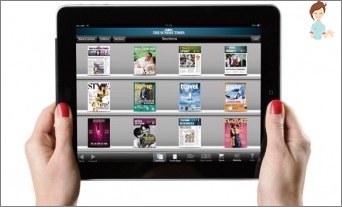
Aktivasyondan sonra, Cihaz Geoloation hizmetlerini kullanmak isteyip istemediğinizi soracaktır. Geolocation, kullanıcının mekansal konumunu belirler ve kartları kullanmanıza izin verir ve bazı uygulamalar tarafından da kullanılır.
Kullanıcının yeri, kullanıcı sözleşmesi tarafından korunan gizli bir bilgidir, bu nedenle James Bond değilseniz ve Edward Snowden değilseniz, Coğrafi Konum Hizmeti’ni açabilirsiniz.
Yedek kopya
Bir sonraki adım, cihaz kurulumunun seçimi olacaktır. Üç ürün sunulur:
- Yeni bir iPad olarak ayarlanmış;
- İCloud kopyasından geri yükleme;
- Kopyadan Geri Yükle.
Bu anda biraz daha duralım. Apple Cihazları, kullanıcıya, cihaz ayarları, yüklü uygulamalar, kişiler ve t ile ilgili tüm bilgileri kaydetmenize izin veren kullanıcıya yedekleme yeteneği (geri dönüşü) verir.Ns. Bu, yeni bir Apple cihazı satın alırken size izin verir «sıfırdan», ve sadece yedek transfer.
Ancak bu fonksiyon, bir akıllı telefon veya tabletin ibadetinde (çalma, kırılma) özellikle gereklidir. Taşıyıcı bilgilerinde depolanan zamanımızda, taşıyıcının kendisinden birçok kez daha pahalı olabileceği bir sır değil, bu yüzden hiçbir durumda yedekleme tasarrufunu ihmal etmeyin.
Bu durumda, ne olursa olsun, ucuz olmasa bile, yalnızca cihazın kendisini kaybedeceksiniz, ancak üzerinde saklanan verileri, kişiler, mesajlar, yazışmalar, fotoğraflar, video ve T.NS.
Standart Yedekleme Konumu uzak bir disk veya «Bulut». Veri depolama «bulutta» Cihazın hafızasını kaydetmenize ve en önemlisi, dünyanın herhangi bir yerinden herhangi bir gadget’tan gelen bilgilerinize erişmenizi sağlar, sadece dünyanın sadece bu noktada internete erişimi vardır. Elma şirketi «Bulut» Teknolojiler sadece iCloud servisi tarafından sunulur.
Herhangi bir nedenden ötürü (örneğin, istikrarlı internet erişiminin eksikliği), bilgiyi uzak bir diskte saklamak istemiyorsanız, iTunes uygulamasını kullanarak bilgisayarınıza yedeklemeyi kaydedebilirsiniz.
Ancak, iPad’i ayarlamakla ilgilendiğiniz için, bunun Apple Gadget’larıyla buluşmanın ilk noktanız olduğunu varsaymak mantıklıdır, bu yüzden cesaretle ilk öğeyi seçin.
Hesap kurulumu
Bir sonraki adım – Kişiselleştirme. Apple ortamında kişiselleştirme için, bir Apple ID hesabı hizmet vermektedir. Hesap – senin «pasaport» Apple hizmetlerinde. Mevcut AppleID’yi girmeye davetlisiniz veya yeni.
Ayrıca bu adımı atlayabilirsiniz, ancak bunu yapmanız önerilmez, çünkü yalnızca bir hesap kullanan, yalnızca Personifier (yani, sizsiniz, daha da kötüsü, bir saldırgan değil, daha da kötü, bir saldırgan) bir hesap kullanarak, tüm teklifi kullanabilirsiniz. Hizmetler.
Öğe Seçme «Apple kimliği Oluştur», Giriş yapmanız gereken sayfaya, girişinizle aynı anda bir e-posta adresi girmeniz, bir şifre ve şifre kurtarma için bir controlback ile girilebileceğiniz sayfaya alınacaksınız. Kontrol sorusunun seçiminde, tamamen özgürsünüz, asıl şey, bu konunun sizin için bilindiği ve bu sorunun cevabının kesinlikle unutmayacağınızdan emin olmanızdır.
Önemli! Oturum açmayı gerçekten var olan kalitede kullandığınızdan emin olun (değil) «tek kullanımlık») E. Daha sonra, bu adres, örneğin şifreyi geri yüklemek için sizin için çok faydalı olabilir.
Ek olarak, AppLestore Online App Store’da alışveriş yapabileceğiniz bir banka kartı verisi girmeniz önerileceksiniz.
Herhangi bir nedenle kart verilerini girmek istemiyorsanız, küçük bir numara için gitmek zorunda kalacaksınız: iTunes’u kullanarak bir hesap oluşturun. Bunu yapmak için, bilgisayarınızdaki iTunes yoluyla, AppleStore’a gidin ve ücretsiz bir uygulama seçin, örneğin, iBooks okuma programı.
Programı indirmeye çalışırken, mevcut giriş yapmayı teklif etmeniz önerilir «Muhasebe» Veya yeni oluşturmak. İkinci bir seçeneğe ihtiyacımız olacak. Görünen menüde, tüm aynı verileri girin – adres-oturum açma şifresi ve cevapla ilgili kontrol sorusu. Ancak, banka kartının veri giriş alanında Yok’u seçin. Ardından yeni oluşturulan hesaba iPade’yı girin.
Sonra, zaten tarif edilene bağlanmayı kabul edin «Bulut» İCloud Service ve Hizmeti Etkinleştir «İPad’i bulun». Bu hizmetle, hesabınız tarafından yetkilendirdiniz, cihazın konumunu izleyebilirsiniz (burada coğrafi konum için yararlıdır), bize bir bip sesi gönderir, bu da aramada çok yardımcı olacaktır.
 İPad çalınırsa. Onu engelleyebilir ve iPad’de depolanan tüm bilgileri yok etmek için ekibi uzaktan verebilirsiniz. Daha sonra iCloud’un yedeklenmesinden gelen tüm bilgileri geri yükleyebiliriz – çok faydalı hizmet!
İPad çalınırsa. Onu engelleyebilir ve iPad’de depolanan tüm bilgileri yok etmek için ekibi uzaktan verebilirsiniz. Daha sonra iCloud’un yedeklenmesinden gelen tüm bilgileri geri yükleyebiliriz – çok faydalı hizmet!
Bundan sonra, iPad yapılandırması tam olarak kabul edilebilir, giriş olarak belirttiğiniz posta adresine gitmeyi ve hesabın etkinleştirilmesini onaylamayı unutmayın. Ancak, bu konuda unutulmayacaksınız, bu adımın hatırlatıcısı gördüğünüz ilk şey olacak.
İPad zaten «kutudan» Birincil kullanım için yeterli bir uygulamaya sahiptir. Eksik (örneğin, Skype) AppStore’a indirebilir ve adım adım talimatlara göre yapılandırabilirsiniz.
Popüler iPad mini modeline gelince, ayarı benzerdir ve bu talimatı da kullanabilirsiniz. Kullanılanın tadını çıkarın!


